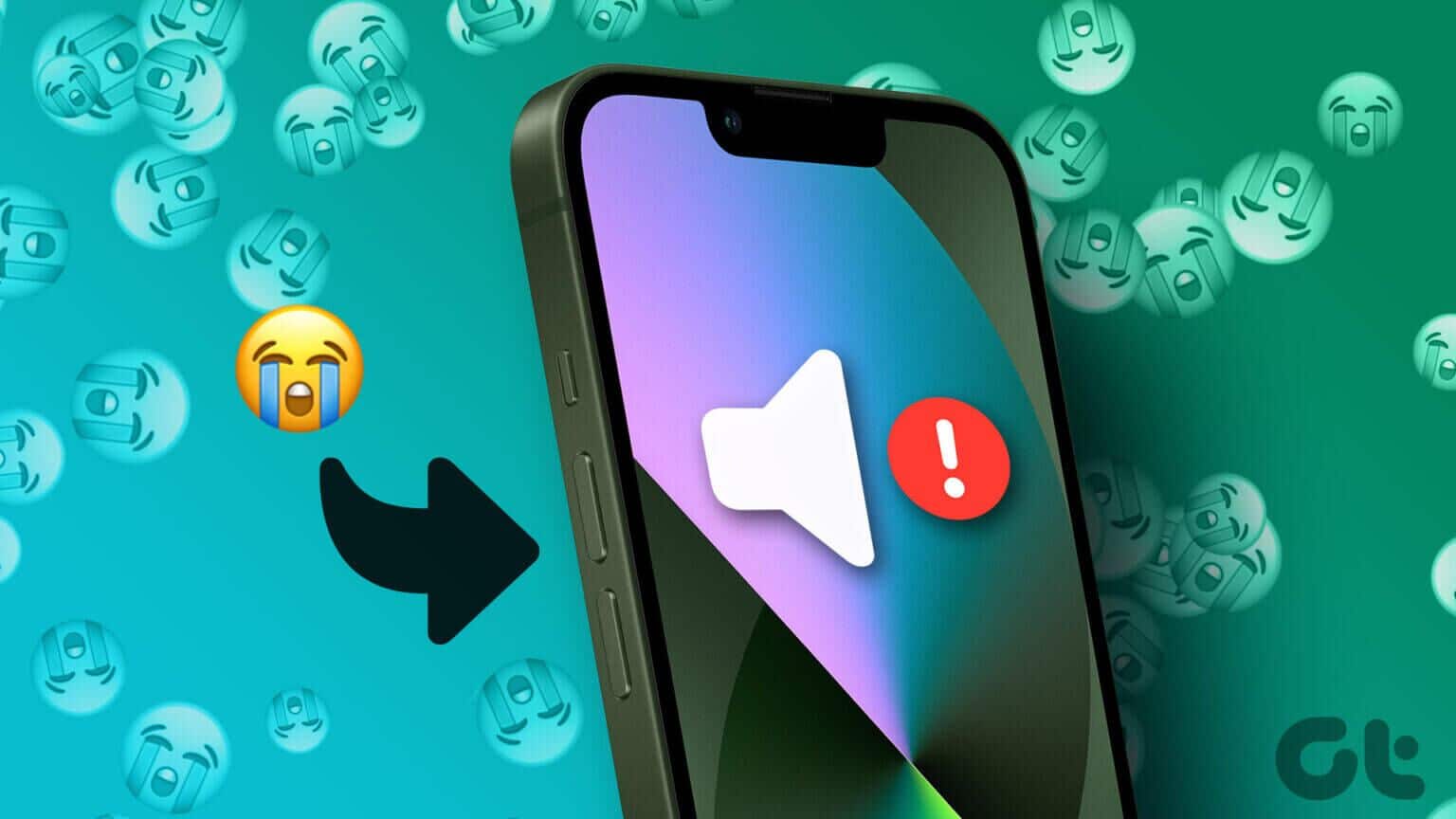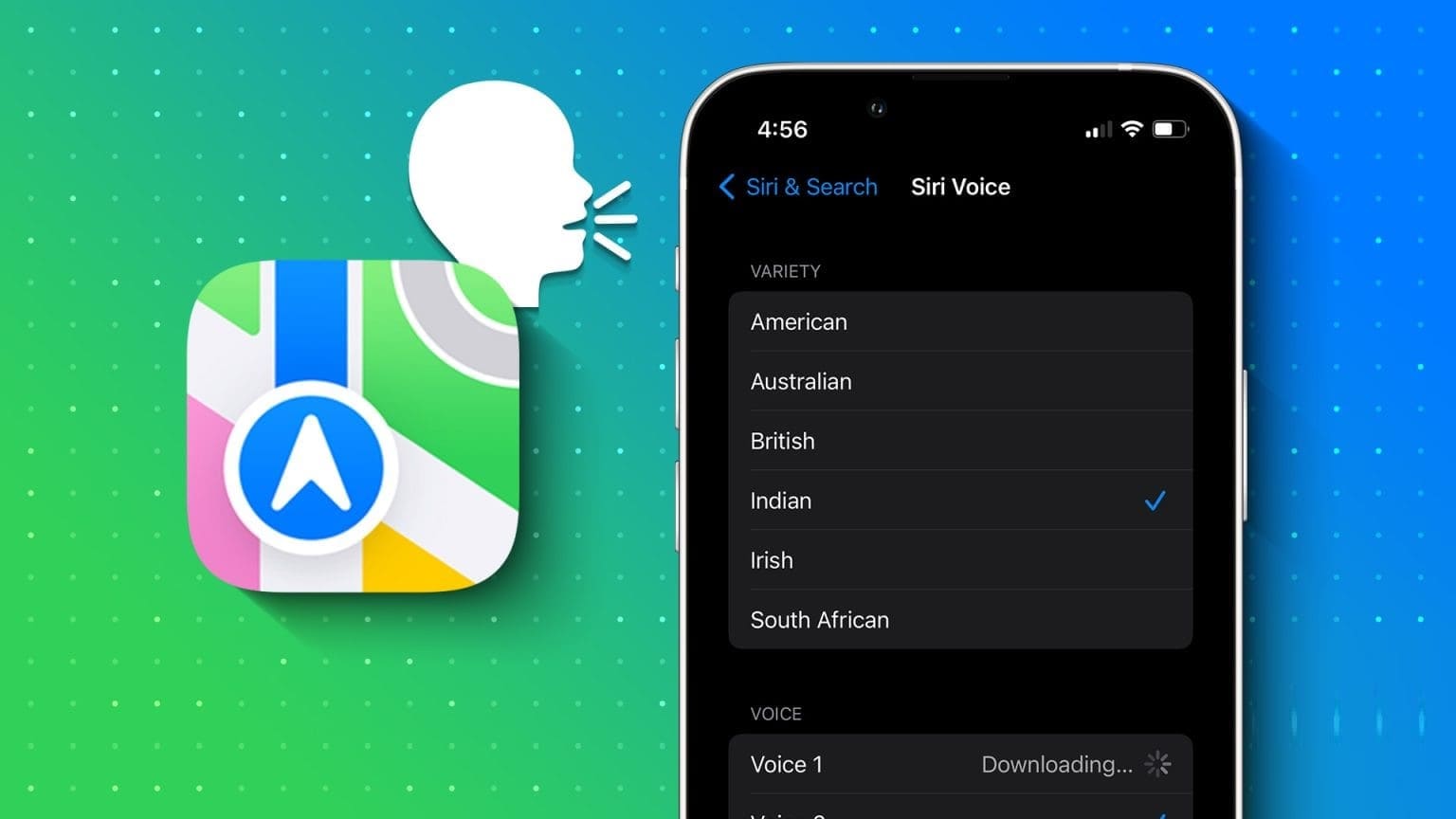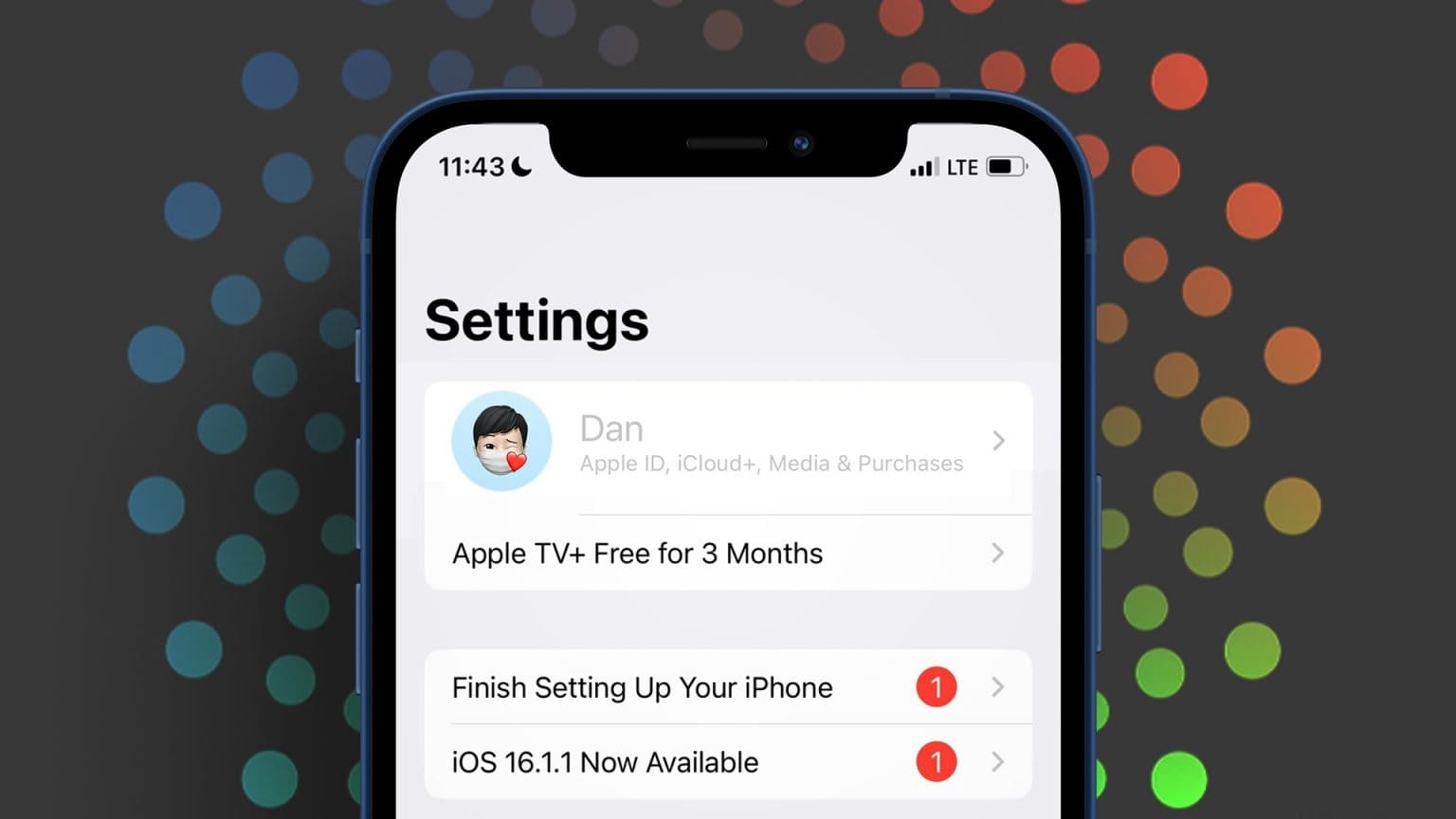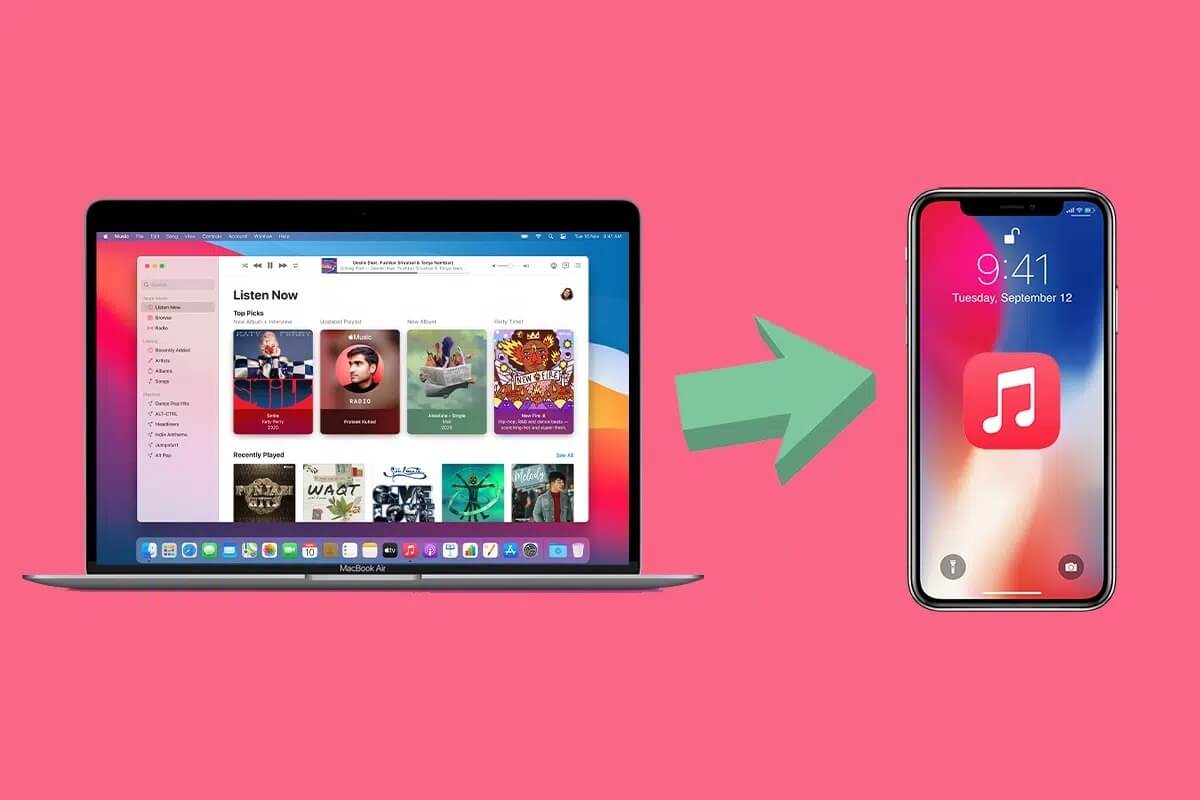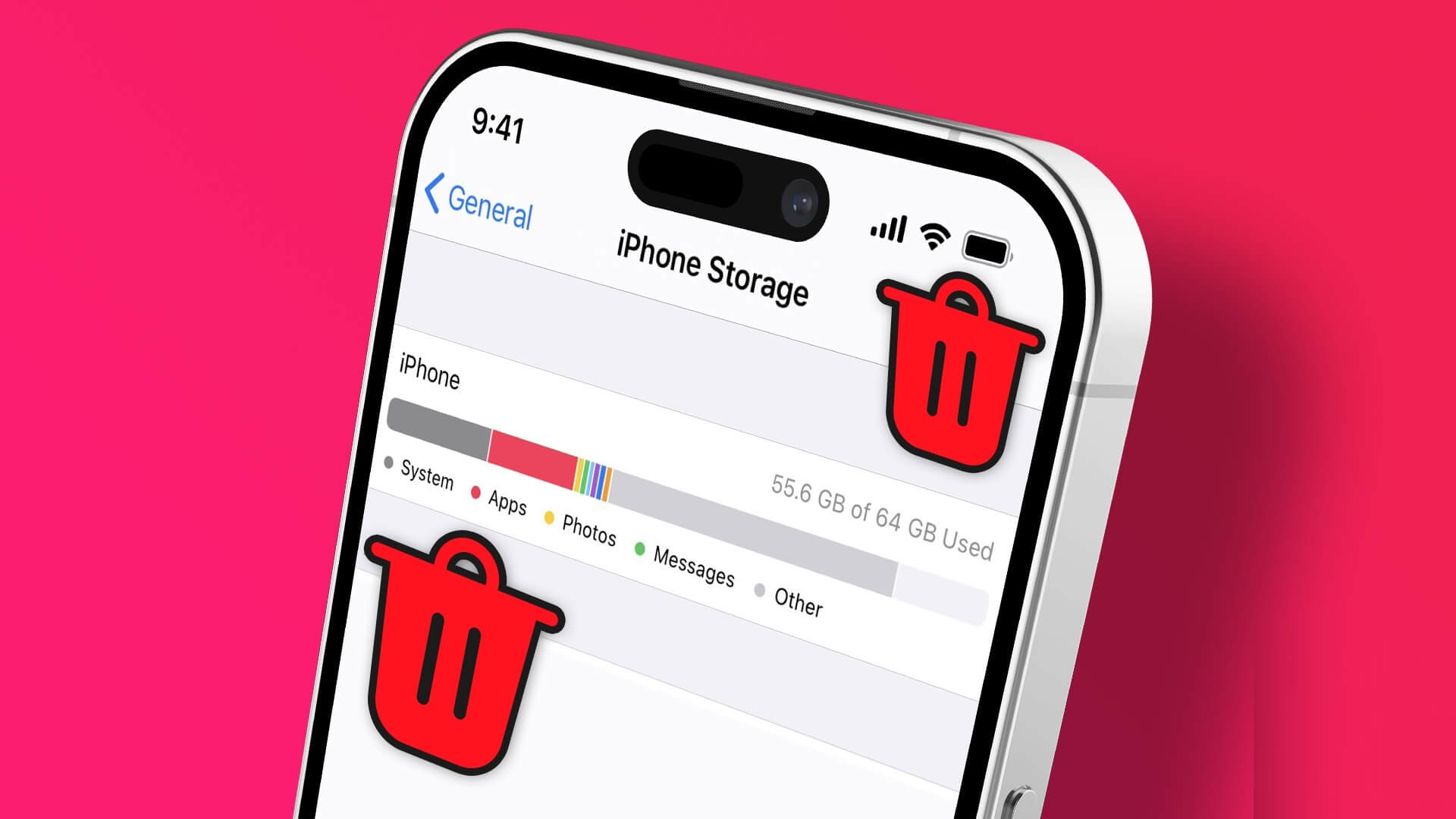iPhone'unuzdaki Mesajlar uygulaması, hareket halindeyken sevdiklerinizle bağlantı kurmanıza olanak tanır. Arkadaşlarınızla bir proje üzerinde çalışıyorsanız, kullanabilirsiniz. Mesajlar uygulamasında ortak çalışma özelliği Olan her şey hakkında gerçek zamanlı güncellemeler için. Ayrıca, arkadaşlarınızın veya ailenizin bulunduğunuz yerden haberdar olmasını istediğinizde, iPhone'unuzdaki Mesajlar uygulamasını kullanarak canlı konumunuzu paylaşabilirsiniz. Bu gönderi, iPhone'unuzdaki Mesajlar uygulamasında Apple Haritalar ve Google Haritalar'ı kullanarak canlı konumunuzu nasıl paylaşacağınızı açıklar.

CANLI KONUMU PAYLAŞMAK İÇİN IPHONE ÜZERİNDEKİ MESAJLAR UYGULAMASINI KULLANIN
Apple Maps, iPhone için varsayılan navigasyon uygulamasıdır ve Apple bunu Mesajlar uygulamasına entegre etmiştir. Dolayısıyla, iPhone'unuzdaki Mesajlar uygulamasını kullanarak canlı konumunuzu paylaşmanın ilk yolu, yerleşik Apple Haritalar özelliğidir.
Adım 1: aç تطبيق iPhone'unuzdaki mesajlar.

Adım 2: Canlı konumunuzu paylaşmak istediğiniz kişiyi seçin. Ayrıca sağ üst köşedeki yeni mesaj simgesine tıklayıp bir kişi seçebilirsiniz.
Aşama 3: basın Kişinin adı zirvedesin
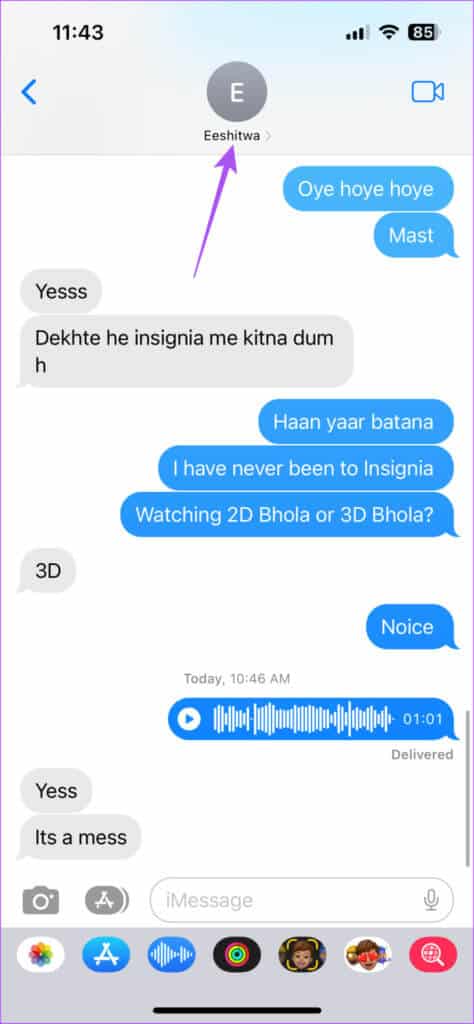
Adım 4: basın mevcut konumumu paylaş.
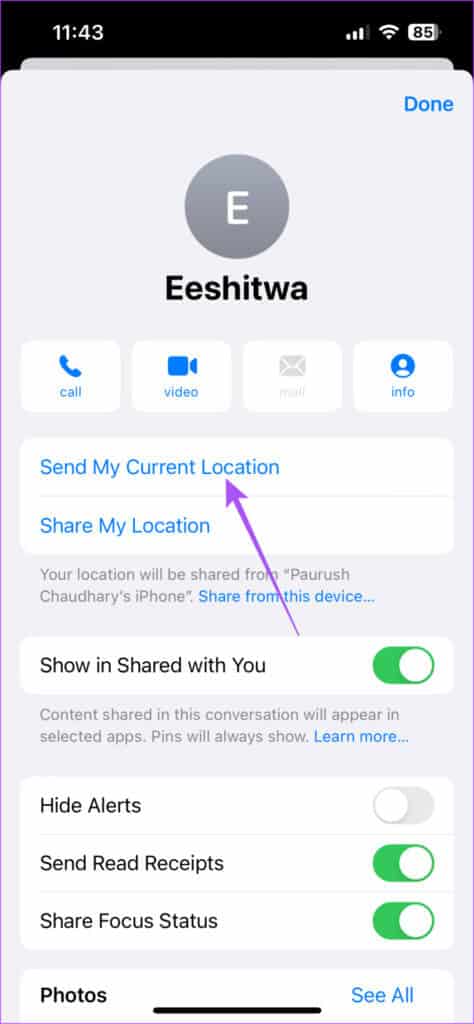
iPhone'unuz, mevcut konumunuzu Mesajlar uygulaması aracılığıyla kişinizle paylaşacaktır. Kişi mevcut konum kutucuğuna tıkladığında, Apple Haritalar uygulamasını açar.
Belirli bir süre için canlı konum nasıl paylaşılır
Ayrıca iPhone'unuzdaki Mesajlar uygulamasını kullanarak belirli bir süre için canlı konumunuzu paylaşmayı da seçebilirsiniz. İşte nasıl yapılacağı.
Adım 1: aç Mesajlaşma uygulaması İPhone'unuzda.

Adım 2: set İletişim canlı konumunuzu kiminle paylaşmak istediğinizi Ayrıca bir simgeye de tıklayabilirsiniz. yeni Mesaj sağ üst köşede ve seçin İletişim.
Aşama 3: basın Kişinin adı zirvedesin
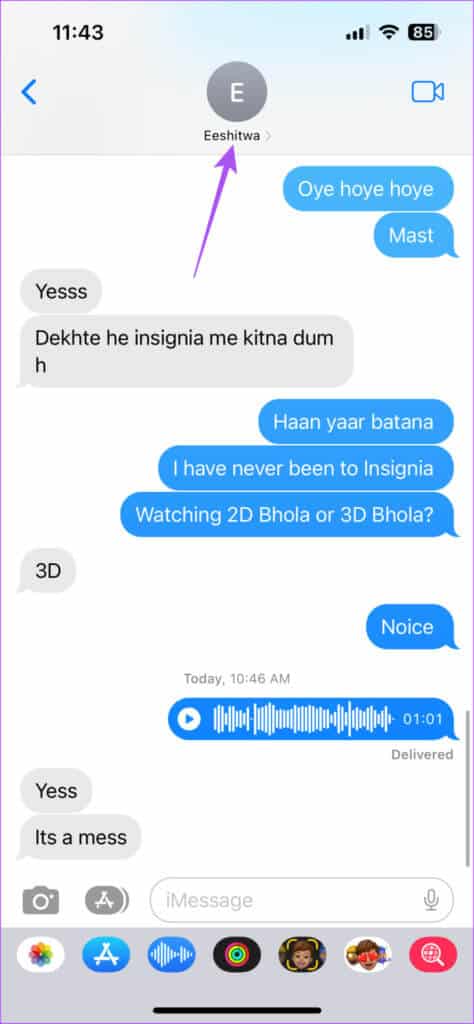
Adım 4: basın konumumu paylaş.
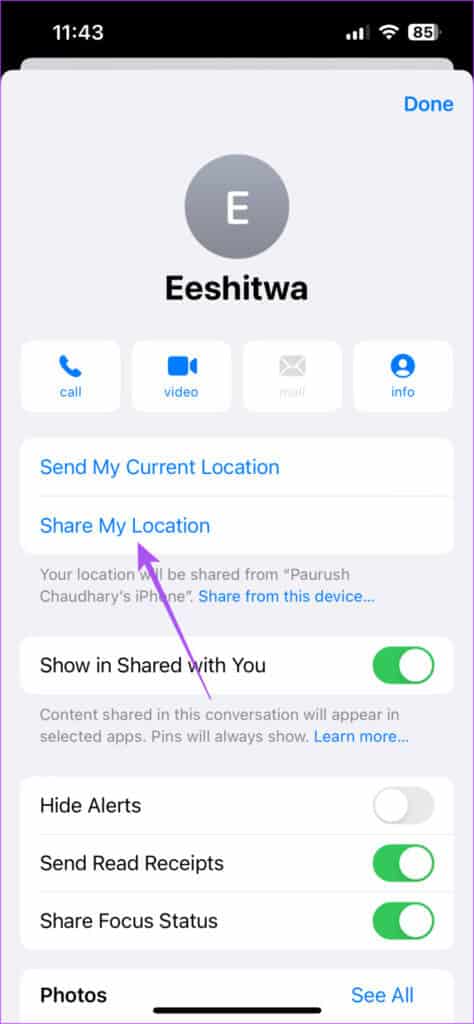
Adım 5: set Canlı konumunuzun ne kadar süreyle paylaşılacağı iletişiminiz ile.
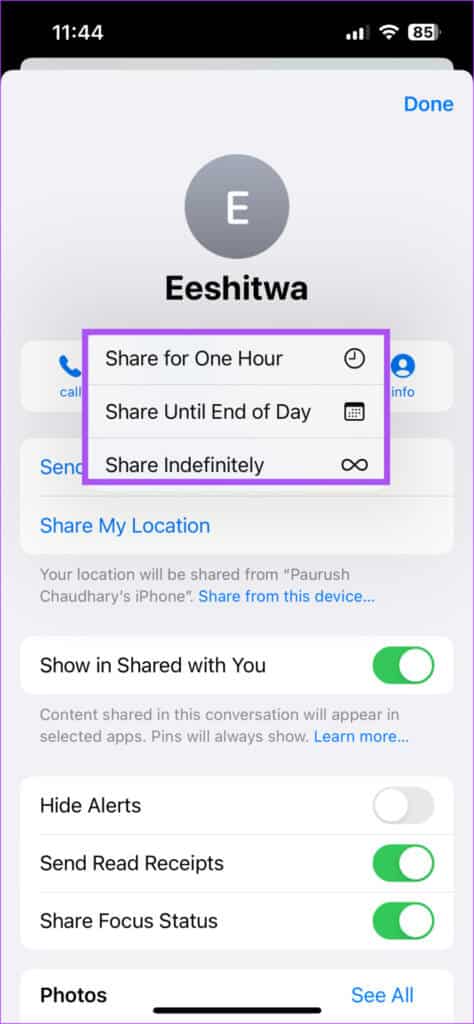
Canlı konumunuz, seçtiğiniz süre boyunca kişiniz tarafından erişilebilir olacaktır.
Canlı konumunuzu paylaşmak için Mesajlar uygulamasında Google Haritalar'ı kullanın
Varsayılan navigasyon uygulamanız olarak Apple Haritalar yerine Google Haritalar'ı tutarsanız, Mesajlar uygulamasında Google Haritalar'ı kullanarak canlı konumunuzu da paylaşabilirsiniz. iMessage, Google Haritalar'ı kullanarak canlı konumunuz da dahil olmak üzere çeşitli uygulamalardan içeriği kişilerinizle paylaşmanıza olanak tanır.
Bu nedenle, Google Haritalar'ın iPhone'unuzda bir iMessage uygulaması olarak etkinleştirilip etkinleştirilmediğini kontrol etmeniz gerekir.
Adım 1: aç Mesajlaşma uygulaması İPhone'unuzda.

Adım 2: set hangi kişi Canlı konumunuzu onunla paylaşmak istiyorsunuz.
Aşama 3: sağa kaydırın Uygulamaların listesi klavyenin üst kısmında ve tıklayın daha.
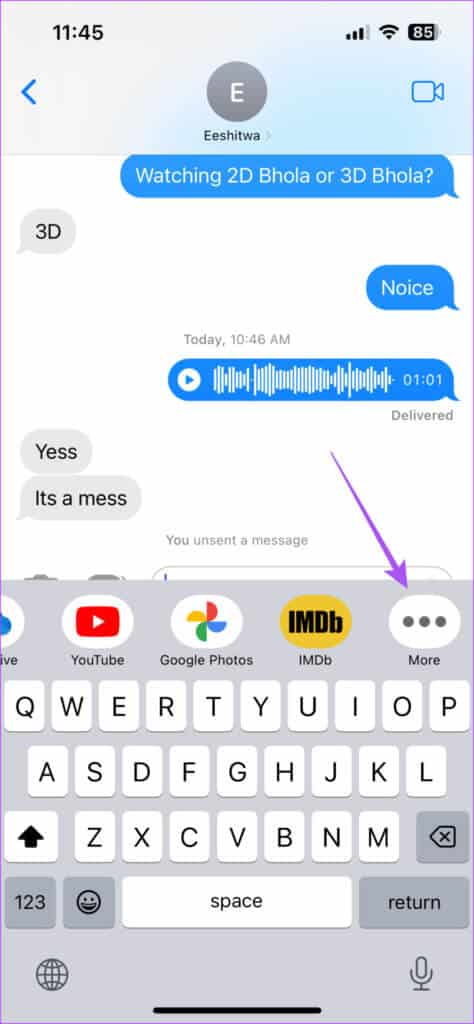
Adım 4: basın salıverme Sol üst köşede.

Adım 5: Aşağı kaydırın ve şalter Yanında Google Haritalar iMessage uygulaması olarak etkinleştirmek için.
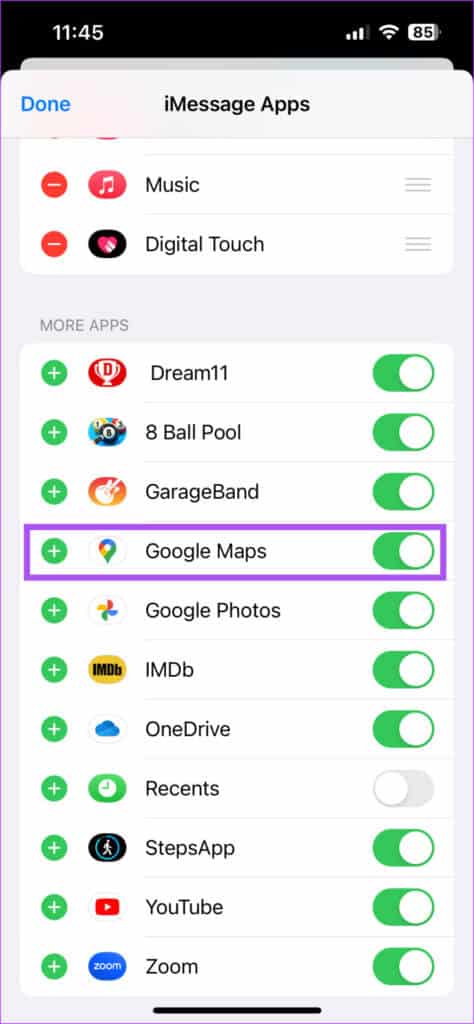
Aşama 6: basın Bitti onaylamak için sol üst köşedeki
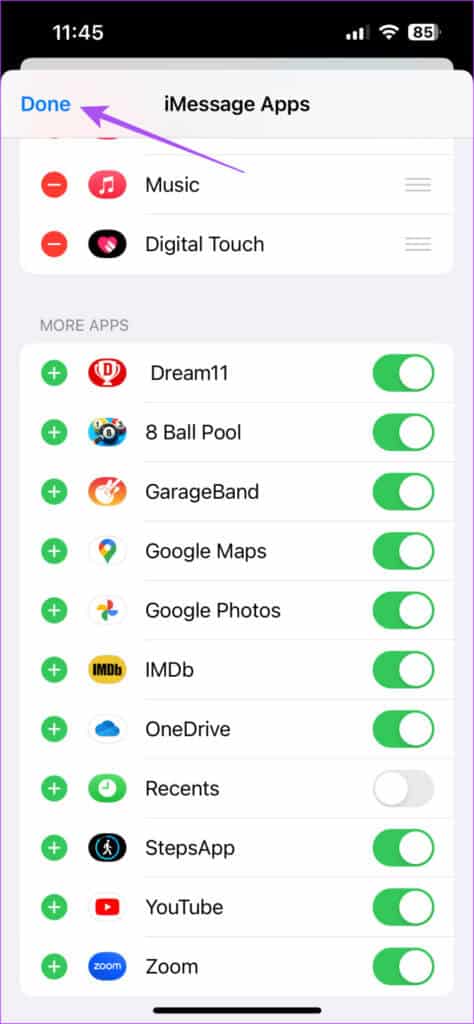
Adım 7: basın Bitti tekrar onaylamak için sağ üst köşedeki
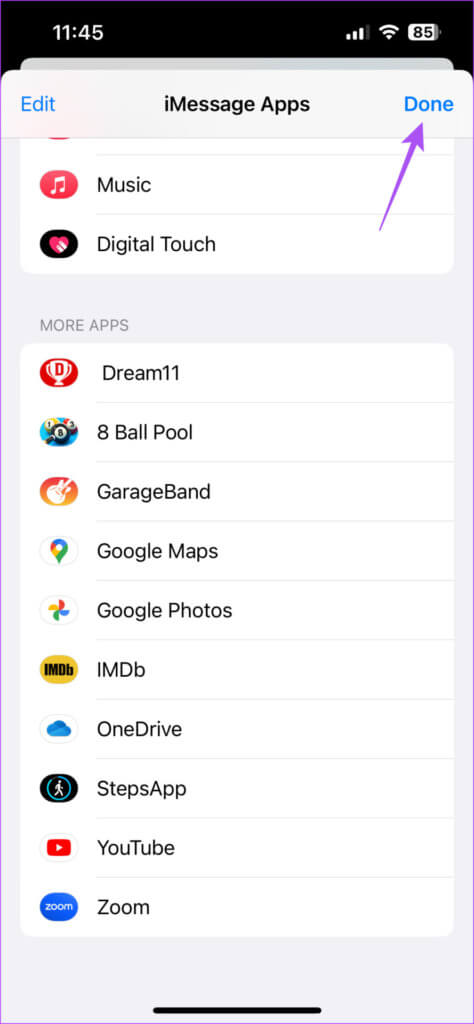
Uygulamayı ekledikten sonra, canlı konumunuzu paylaşmak için uygulamayı nasıl kullanacağınız aşağıda açıklanmıştır.
Adım 1: aç Mesajlaşma uygulaması İPhone'unuzda.

Adım 2: set İletişim canlı konumunuzu kiminle paylaşmak istediğinizi Ayrıca sağ üst köşedeki yeni mesaj simgesine tıklayıp bir kişi seçebilirsiniz.
Aşama 3: sağa kaydırın Uygulamaların listesi klavyenin üst kısmında ve tıklayın Google Haritalar.
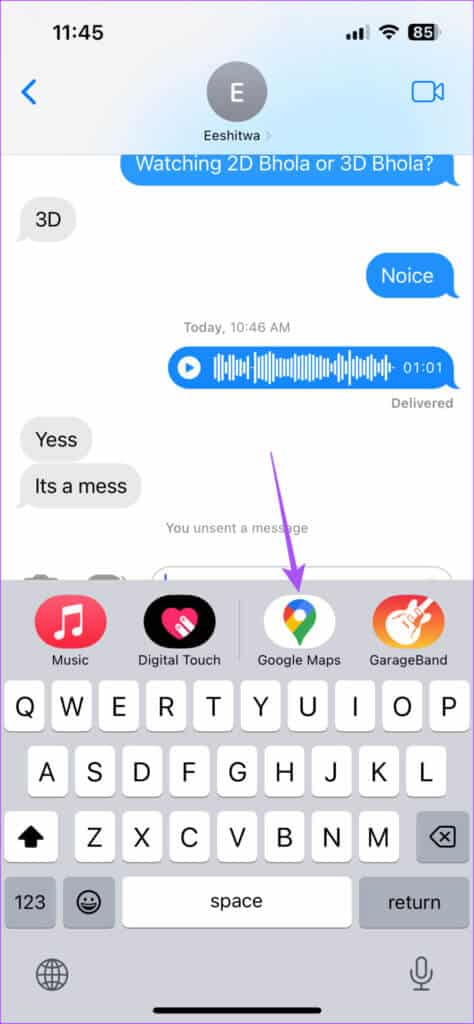
Adım 4: basın إرسال Şu anki konumunuz.
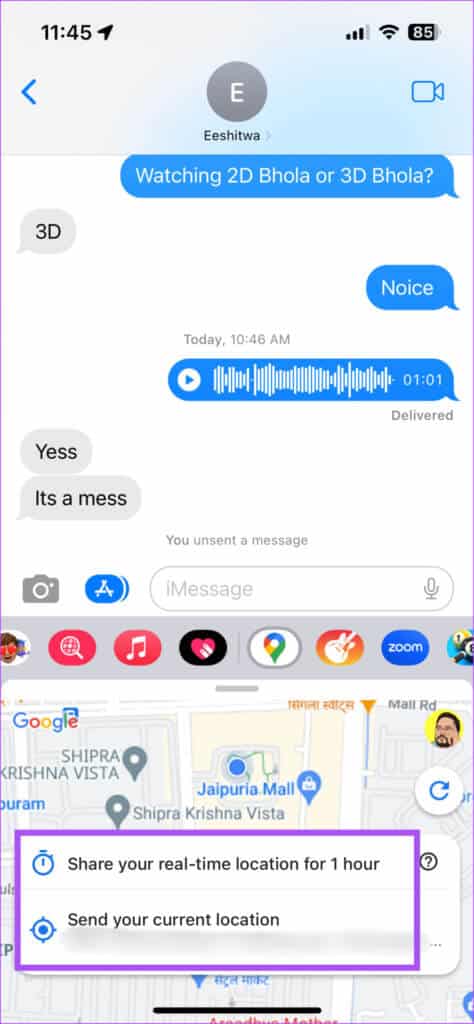
Ayrıca XNUMX saat boyunca gerçek zamanlı konumunuzu paylaşmak için tıklayabilirsiniz.
Adım 5: basın Ok simgesi Mesajı göndermek ve konumunuzu paylaşmak için.
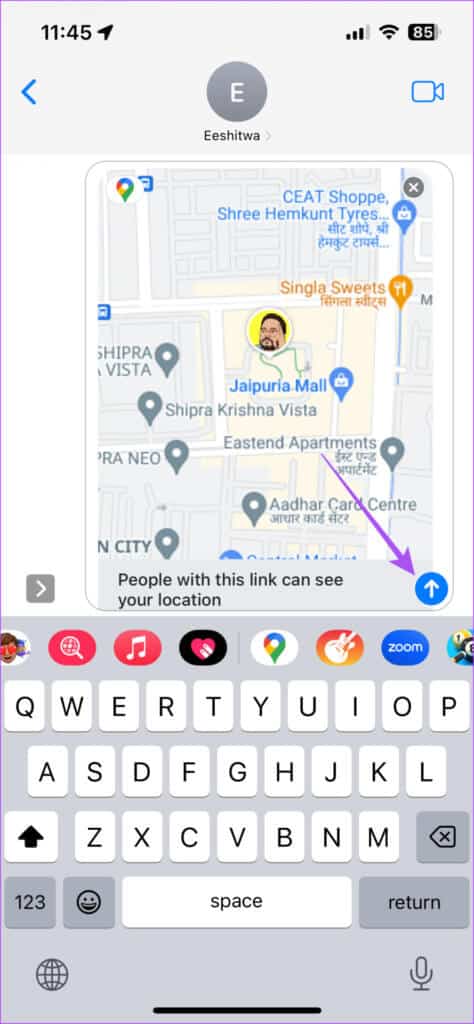
Kişinize yanlış siteyi gönderdiğinizi düşünüyorsanız, iPhone'unuzdaki mesajı göndermeyi bırakın.
Canlı siteyi paylaşın
Mesajlar uygulamasından ayrılmanız ve canlı konumunuzu kişilerinizle paylaşmanız gerekmez. Bunu, Apple Haritalar ve Google Haritalar'ı kullanarak doğrudan uygulamanın içinden yapabilirsiniz. Mesajlar uygulamasında bir grup sohbeti oluşturursanız, arkadaşlarınızı tam zamanında bir yere gitmeye yönlendirmek için canlı konumunuzu paylaşabilirsiniz.
Bazen yanlışlıkla bazı mesajları silebilirsiniz. Bankalardan, şirketlerden ve reklamcılardan her gün aldığınız mesaj yağmuru arasında, arkadaşlarınızdan ve ailenizden gelen bazı önemli mesajları siliyor olabilirsiniz. Bu size tanıdık geliyorsa, hakkındaki yazımızı okuyabilirsiniz. iPhone'unuzda silinen mesajları kurtarmanın en iyi yolları.